Cara untuk Meningkatkan Performa PC dan Laptop Windows 10

- Bukan rahasia lagi jika performa komputer (PC) atau laptop bakal menurun seiring berjalannya waktu.
Apalagi, jika pengguna rajin memasang aplikasi dan menjejali penyimpanan (storage) dengan aneka file dan dokumen sampai penuh.
Nah, untuk menjaga atau bahkan meningkatkan performa komputer dan laptop, ada beberapa trik yang bisa dilakukan, khususnya untuk perangkat dengan sistem operasi Windows 10.
Anda bisa mengikuti sejumlah langkah ini tanpa harus repot-repot memasang aplikasi tambahan. Artinya, sejumlah fitur yang tercantum di sini sejatinya sudah terpasang di dalam sistem secara default.
Berikut ini adalah 10 trik untuk meningkatkan performa PC atau laptop dengan OS Windows 10 sebagaimana dirangkum KompasTekno dari PCMagazine, Jumat (24/7/2020).
1. Bersihkan ruang penyimpanan
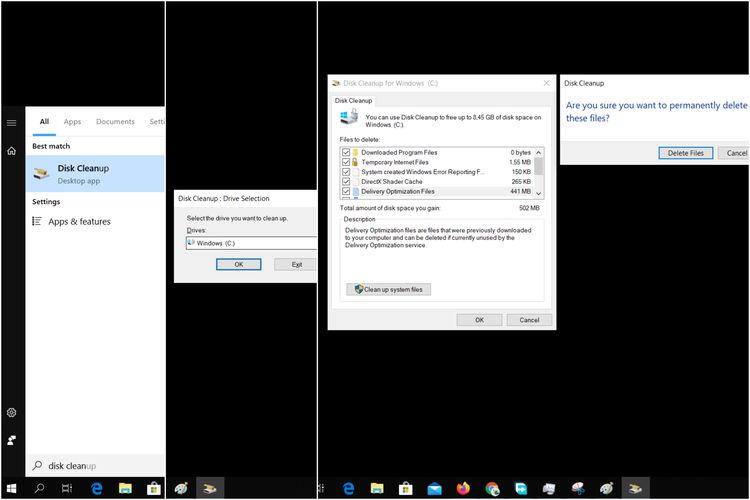 /Bill Clinten Cara membersihkan media penyimpanan dengn Disk Cleanup.
/Bill Clinten Cara membersihkan media penyimpanan dengn Disk Cleanup.Hal pertama yang bisa Anda lakukan adalah membersihkan ruang penyimpanan komputer dari beragam file sampah dengan fitur "Disk Cleanup".
Fitur tersebut bisa diakses dengan cara mengunjungi menu Start, kemudian mengetikkan kata kunci (keyword) "disk cleanup", dan lalu tekan Enter.
Di halaman selanjutnya, pilih hard disk mana yang ingin dibersihkan dan klik tombol "OK". Lalu, pilih file apa saja yang ingin dibersihkan dengan memberikan tanda "centang" pada kotak yang tersedia. Setelah itu, klik "OK" dan "Delete Files".
Proses ini bisa dilakukan secara berkala untuk melegakan ruang media penyimpanan dari beragam file yang tidak begitu penting.
Baca juga: Cara Mudah untuk Screenshot di PC atau Laptop Windows 10
2. Optimasi hard disk
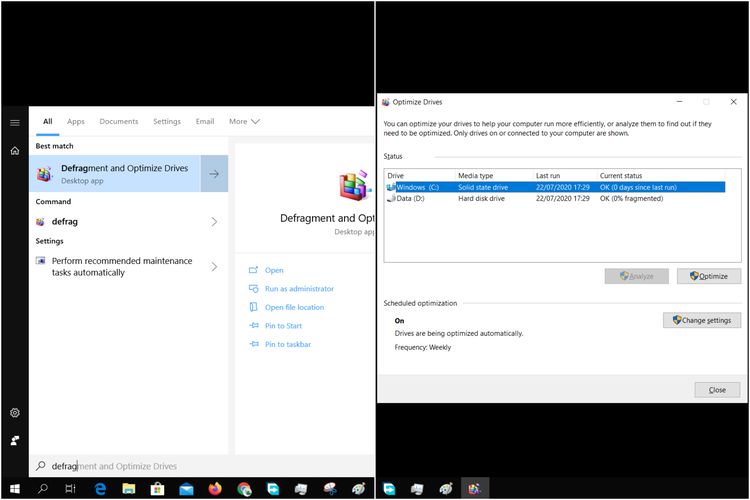 /Bill Clinten Cara melakukan proses defragment dan oprimasi hard disk di Windows 10.
/Bill Clinten Cara melakukan proses defragment dan oprimasi hard disk di Windows 10.Untuk mengoptimasi hard disk, Anda bisa mengetikkan keyword "defragment" di menu Start dan klik Enter.
Lalu, pilih hard disk mana yang akan dioptimasi dan klik tombol "Optimize". Tunggu sampai proses defragmentation selesai. Sama seperti disk cleanup, Anda bisa melakukan proses ini secara berkala.
3. Copot aplikasi yang tidak perlu
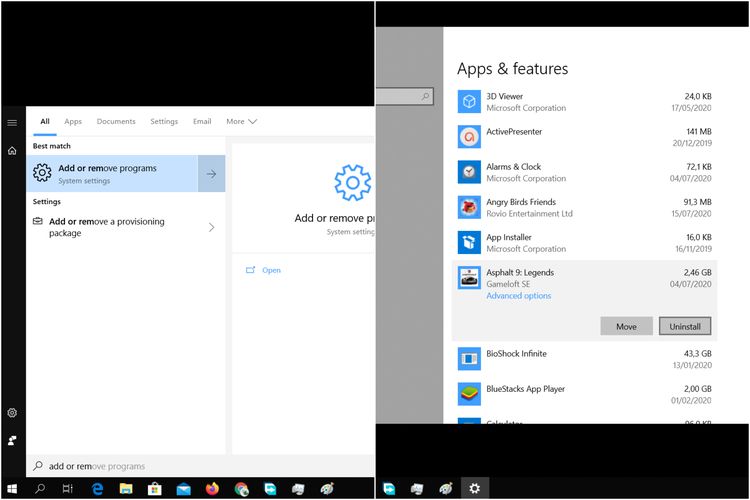 /Bill Clinten Cara mencopot beragam aplikasi di Windows 10.
/Bill Clinten Cara mencopot beragam aplikasi di Windows 10.Nah, Anda bisa mencopot aneka aplikasi yang tidak perlu atau jarang digunakan sebagai solusinya. Untuk melakukan hal tersebut, Anda cukup mengetikkan kata kunci "add or remove programs" di menu Start dan tekan Enter.
Beberapa saat kemudian, Anda bakal disodori dengan daftar aplikasi yang terpasang di komputer. Pilih salah satu aplikasi yang tidak digunakan dan klik tombol "Uninstall".
Baca juga: Microsoft Tambal Celah Keamanan Windows yang Eksis 17 Tahun
4. Batasi program ketika komputer booting
Terkini Lainnya
- Takut Kendala Bahasa saat Nonton Konser di Luar Negeri? Coba Fitur Samsung S25 Ultra Ini
- Cara agar Tidak Menerima Pesan WhatsApp dari Orang Lain Tanpa Blokir, Mudah
- Meta Resmi Setop Program Cek Fakta di AS, Ini Gantinya
- Isi E-mail Lamaran Kerja dan Contoh-contohnya secara Lengkap
- Honor 400 Lite Meluncur, Mirip iPhone Pro dengan Dynamic Island
- Saham-saham Perusahaan Teknologi dan Game Berjatuhan Jelang Pemberlakuan Tarif Trump
- Fitur Baru WhatsApp: Matikan Mikrofon sebelum Angkat Telepon
- Apple Kirim 5 Pesawat Penuh iPhone ke AS untuk Hindari Dampak Tarif Trump
- Cara Bikin Action Figure ChatGPT dari Foto dengan Mudah, Menarik Dicoba
- Spesifikasi dan Harga Poco M7 Pro 5G di Indonesia
- Harga Bitcoin Anjlok gara-gara Tarif Trump
- Gara-gara Satu Twit X, Pasar Saham AS Terguncang dan Picu "Market Swing" Rp 40.000 Triliun
- Kekayaan Apple Turun Rp 10.718 Triliun akibat Tarif Trump
- Samsung Rilis Real Time Visual AI, Fitur AI yang Lebih Interaktif
- Trump Sebut Elon Musk Akan Mundur dari Pemerintahan
- Kamera Buat "Nge-vlog" Sony ZV-1 Resmi Dijual di Indonesia, Harganya?
- Twitter Hapus 7.000 Akun Teori Konspirasi
- Netflix Uji Coba Paket Langganan Baru Khusus Smartphone
- Mirip Android, iPhone Bakal Dibekali Kamera Periskop?
- Cegah Penipuan, Gmail Akan Bubuhkan "Centang Biru" di E-mail